맥북이 무한 재부팅의 늪에 빠져버려 서비스센터에서 포맷을 해왔다 😩 내 5만원..
brew도 다시 깔고 git도 다시 깔고 ... github과의 연동 작업을 진행하던 중
private repository 를 clone 하는 과정에서 username과 password 를 요구하는데
입력하고나니 다음과 같이 실패를 알리는 메세지가 출력됐다.
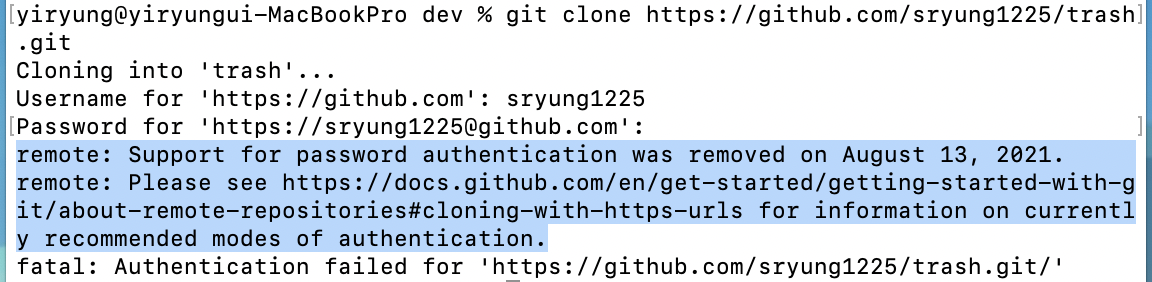
remote: Support for password authentication was removed on August 13, 2021.
remote: Please see https://docs.github.com/en/get-started/getting-started-with-git/about-remote-repositories#cloning-with-https-urls for information on currently recommended modes of authentication.
fatal: Authentication failed for 'https://github.com/내아이디/내저장소.git/'
21년 8월 13일 부로 비밀번호 인증 방식은 종료.
현재 지원하는 다른 인증 방식을 여기에서 확인하고 하라는 내용이다.
그런데 위 링크를 들어가면 영어도 영어고
내가 원하는 내용이 바로 나와있는건 아니라서 좀 혼란스러웠다.
찬찬히 해석해본 결과 여기에 있는 내용을 따라가야 하는 것으로 판단!
Managing your personal access tokens - GitHub Docs
You can use a personal access token in place of a password when authenticating to GitHub in the command line or with the API.
docs.github.com
그 내용을 아래에 따라하기 쉽게 정리해본다.
1. 먼저 github 홈페이지에 접속해 우측 상단에 있는 내 프로필 사진을 눌러 메뉴를 열어보자.
그 중 중하단에 위치한 Settings 를 클릭한다.

2. 좌측 메뉴 중 최하단에 위치한 Developer settings 를 클릭한다.
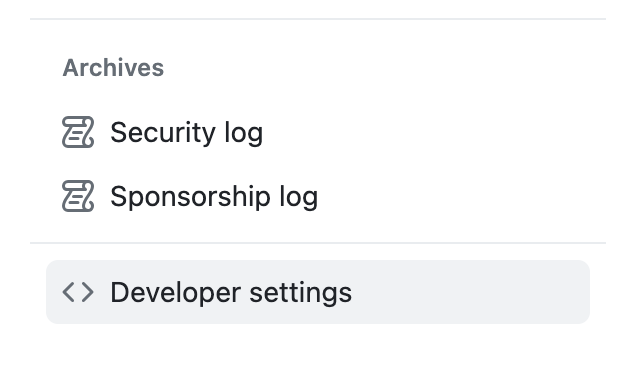
3. 좌측 메뉴 중 Personal access tokens > Tokens (classic) 을 클릭한다.

4. 이제 아래와 같은 Personal access tokens (classic) 이 열린다.
그 중 우측에 있는 Generate new token 토글을 클릭. Generate new token (classic) 을 선택한다.
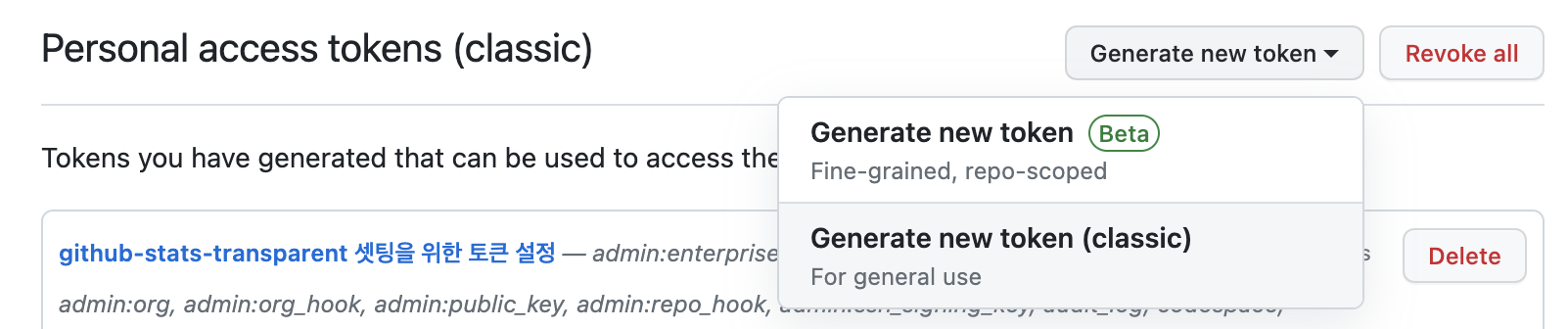
5. New personal access token (classic) 페이지로 이동해왔다.
Note(메모), Expiration(만료일)을 개인의 취향에 맞게 선택한다.
만일 나와 같이 만료일을 지정하지 않으면 다음과 같은 보안 경고 메세지가 출력되니 읽어보고 선택하자!
그리고 select scopes 내용을 모두 선택해준다. 권한 범위에 대한 내용이니 모두 접근 가능하도록 하는 것.
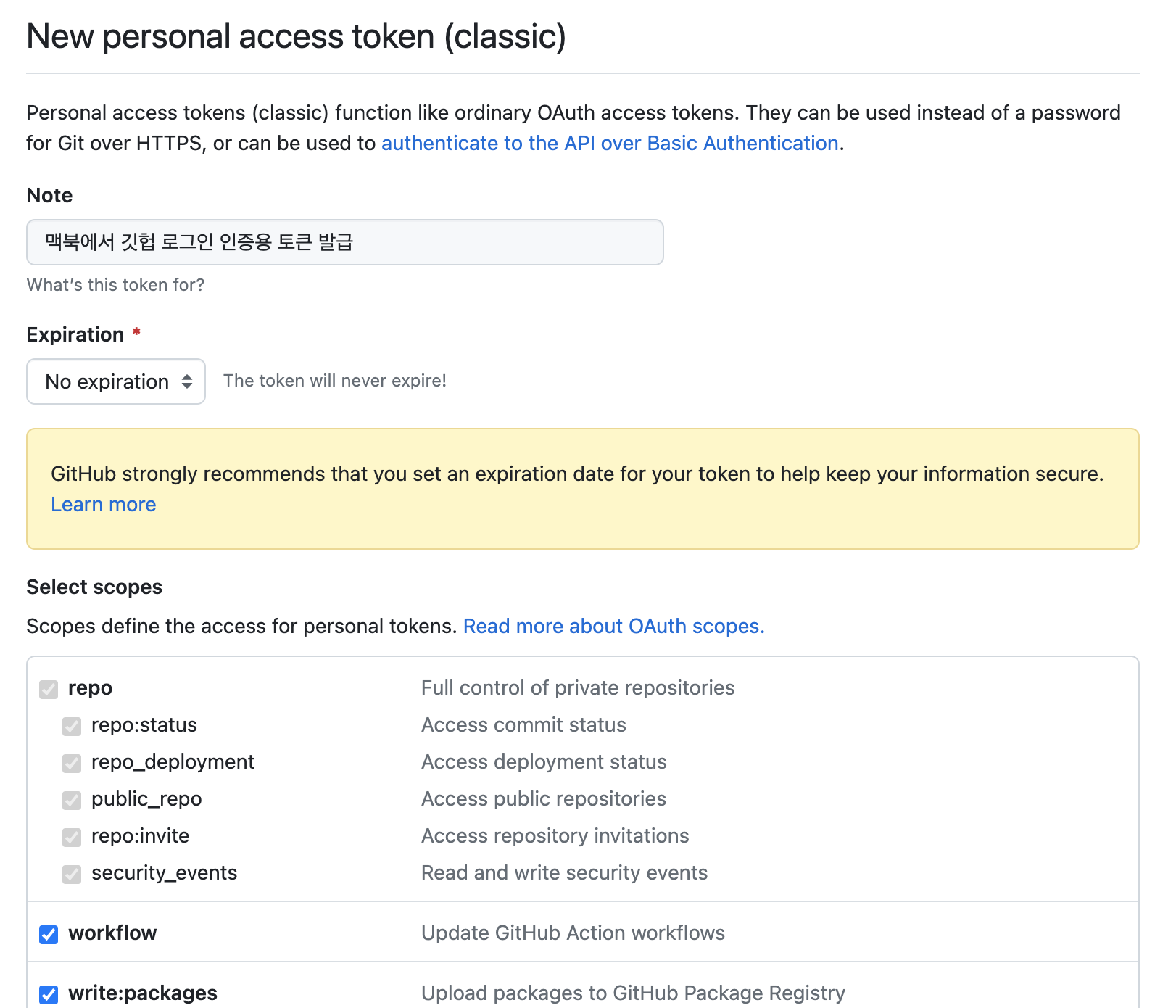
6. select scopes 를 모두 선택하고 내려와 Generate token 버튼을 클릭한다.
이 때, 미처 선택하지 않은 scopes 에 대한 것도 자동으로 선택해준다.
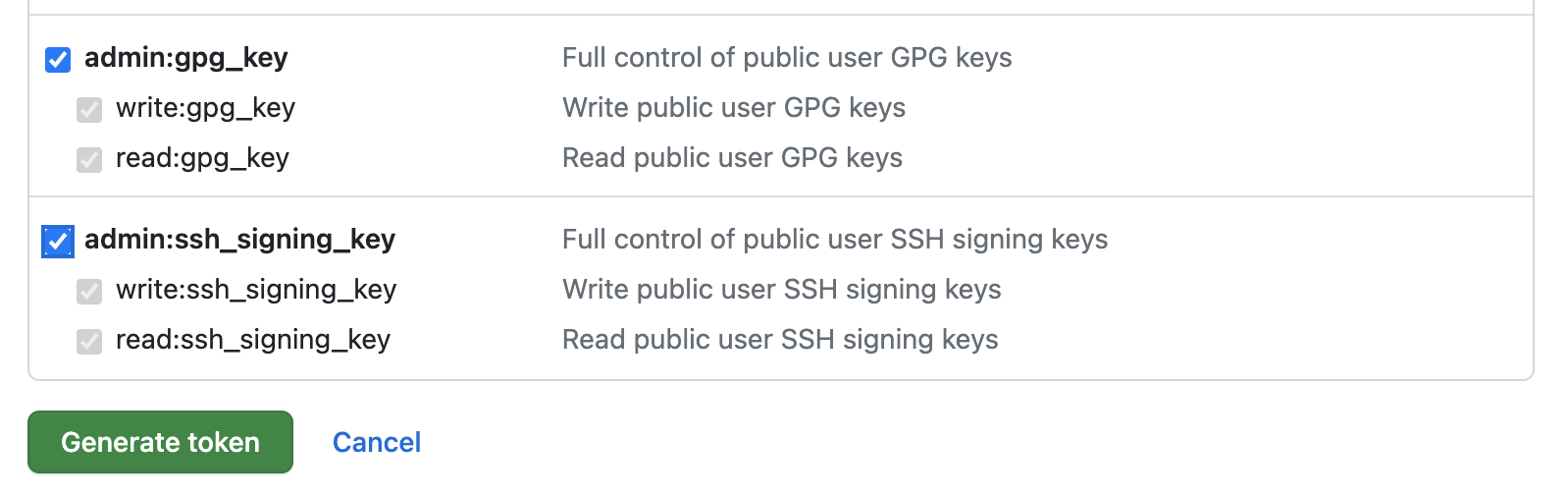
7. 이러면 토큰 생성 완료!
다음과 같이 생성된 토큰을 복사한다.
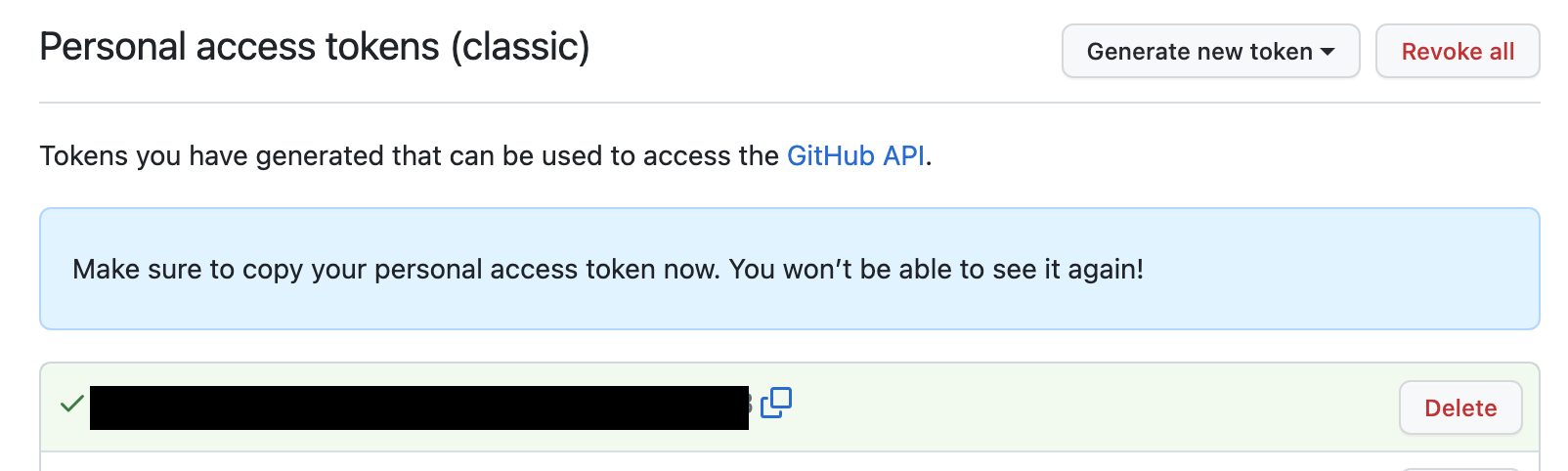
8. 터미널로 돌아와 에러가 발생했던 작업을 다시 시도한다.
그리고 password를 요구할 때
내 github 계정의 비밀번호가 아닌 위에서 복사한 토큰을 붙여넣기해 제출한다.
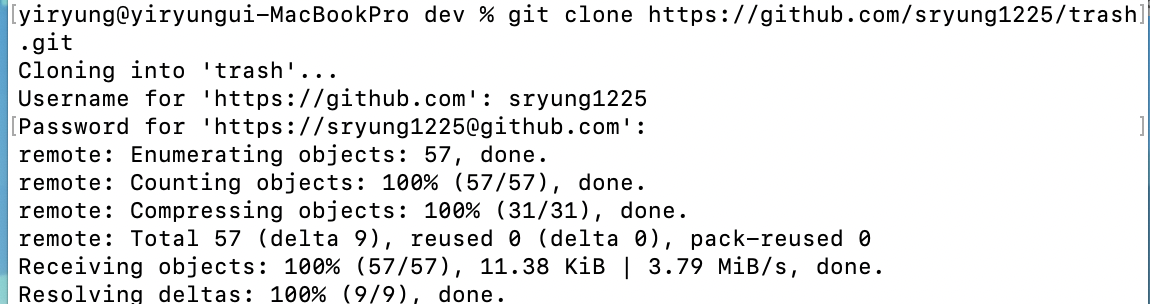
무사히 작업이 완료됐다!
'DEV' 카테고리의 다른 글
| Delete `␍` eslint(prettier/prettier) 에러 해결하기 (8) | 2024.11.12 |
|---|---|
| [Tool] 로컬 서버를 공유하기 위한 수단, ngrok 사용하기 (0) | 2024.03.18 |
| VScode를 이용해서 백준 JavaScript(node.js) 풀이 연습하기 (0) | 2023.06.11 |
| [terminal][vscode] MAC에서 code 명령어 사용하기 (0) | 2023.05.16 |
| [GIT] git reflog를 이용하여 git reset한 내용 원복하기 (0) | 2023.05.06 |
